很多看到游戲折扣就收不住手或者總是忍不住把喜歡的影視劇存下來(有些大概還像小編一樣總是選擇最高畫質的版本以及再存一份導演剪輯版啥的)的小伙伴。最難過的應該就是硬盤總嫌不夠吧。這都好幾年了,容量價格比最高的永遠是中等容量硬盤,10TB+?別說買不買得起,都很難買到的說。
有些小伙伴覺著,反正主板、電源都能支持好幾塊硬盤,多用幾塊1TB到4TB這種容量價格比高的硬盤先頂著也沒問題,可是……你的劇集有沒有被迫分開放?即使經常整理和倒騰數據,每塊硬盤仍然有幾十上百GB的空間不好利用,有沒有讓你煩惱呢?那就跟小編一起了解一下動態硬盤吧。

與我們常用的“基本磁盤”不同,“動態磁盤”可以把幾個磁盤或者這些磁盤上的容量合在一起,組成“卷”,容量可以自由調整,這樣就解決了單個硬盤容量不足、劃分容量受限的問題,還可以靈活地劃撥容量。重要的是,從基本磁盤轉成動態磁盤的時候,數據是可以完全保留的,無需備份、恢復數據,特別適合已經存了大量文件的“集郵”愛好者。
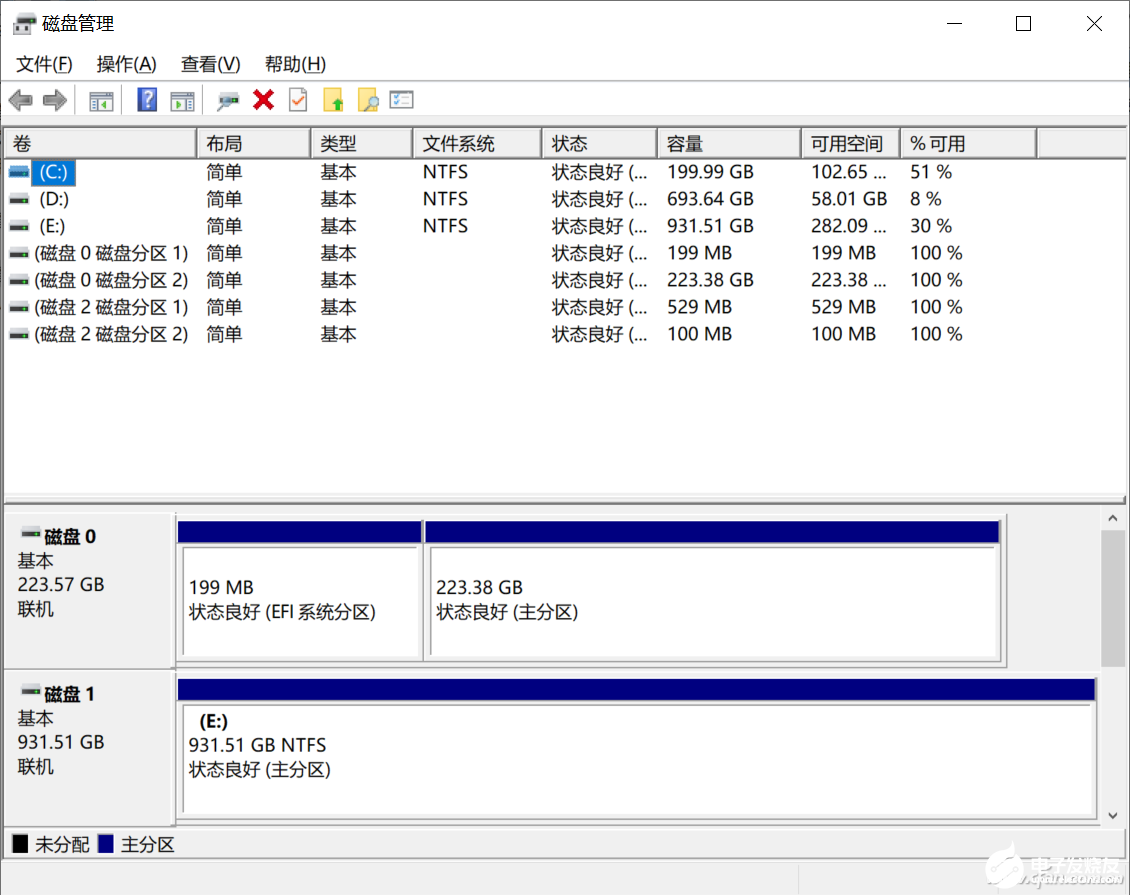
OK,那下面咱們就來介紹怎么轉換成動態磁盤吧。首先右鍵單擊Win10的開始按鈕,在彈出菜單中點擊“磁盤管理”。注意看各個盤符分區的“類型”一項,“基本”就是基本磁盤了。選中要升級成動態磁盤的磁盤(注意不是分區),右鍵單擊,彈出菜單選擇“轉換到動態磁盤”。
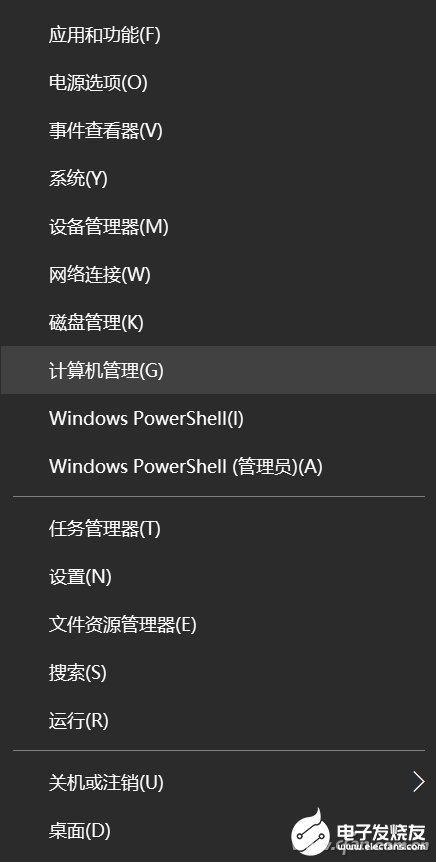
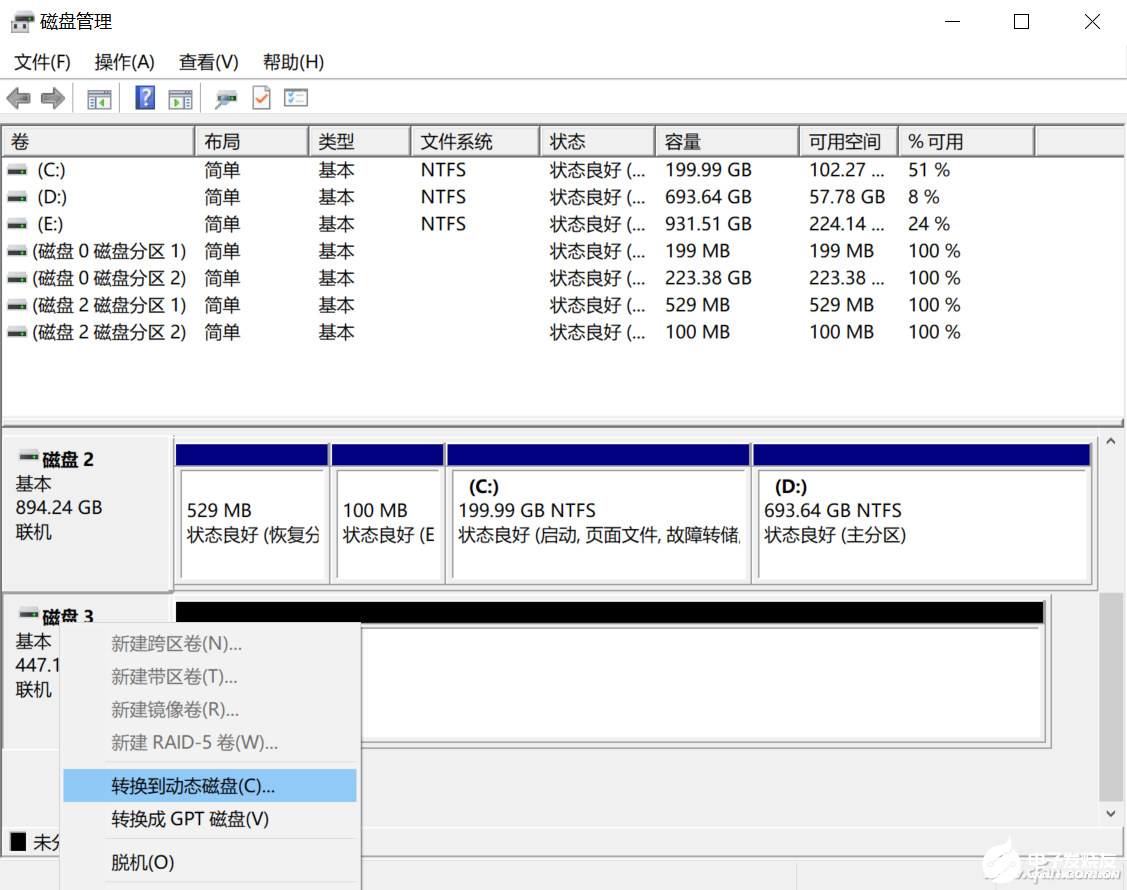
需要注意的是,雖然從“基本磁盤”升級到“動態磁盤”,磁盤數據不會改變,但是從“動態磁盤”返回到“基本磁盤”,磁盤中的數據會全部丟失,這里大家還是要三思,并且小編強烈建議大家注意,留出系統盤(一般是SSD),將存儲用機械硬盤合并,這樣既不會浪費容量,也增加了未來升級系統等需求的靈活性。
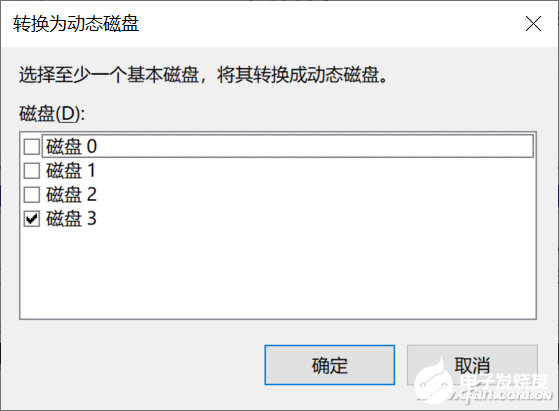
升級到動態磁盤后,不僅所有硬盤的剩余空間會合并在一起,形成連續空間,而且容量升級也更靈活。比如需要擴展容量的時候,可以根據自己的財力和市場情況購買最劃算的硬盤,然后開機,在磁盤管理器中同樣將新硬盤設置為動態磁盤,然后回到要擴容的D盤右鍵單擊,彈出菜單選擇“擴展卷”。
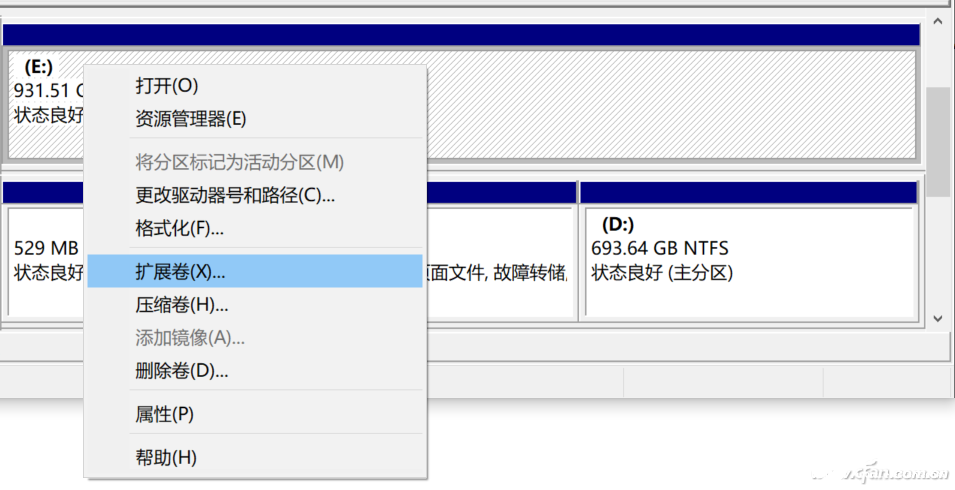
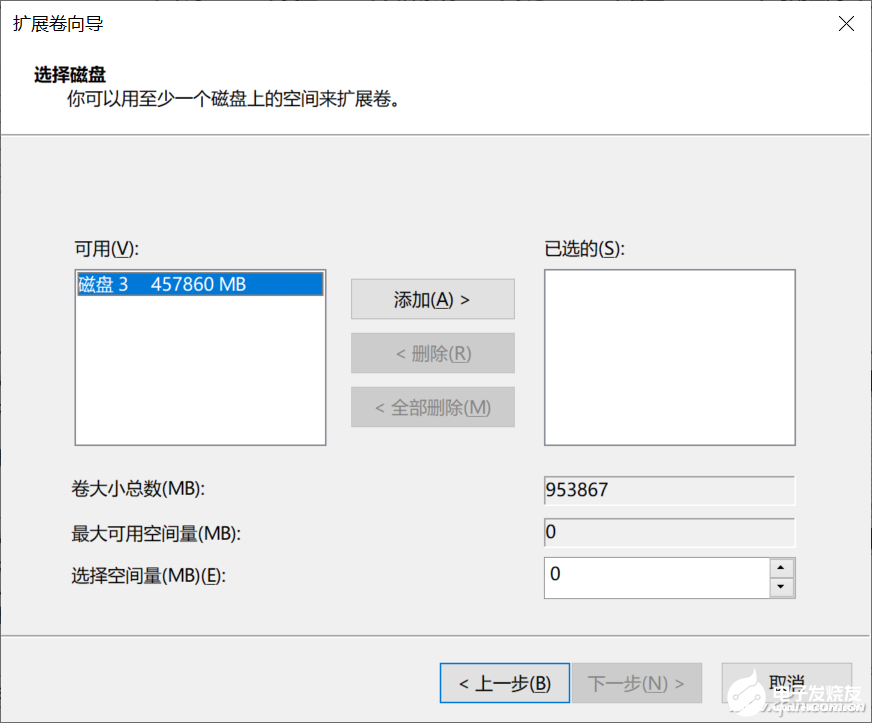
新界面下,可以看到左側有新裝進電腦的硬盤,單擊選中然后點擊中間的“添加”按鈕。這時候新安裝硬盤的全部磁盤空間都到了右側。在“選擇容量”處,填寫需要為D盤擴容的容量即可,這里可以完全無視磁盤的實際容量,只考慮D盤的需求。注意最好填寫整數,并注意1GB=1024MB這個換算方式,確認無誤后單擊“下一步”。
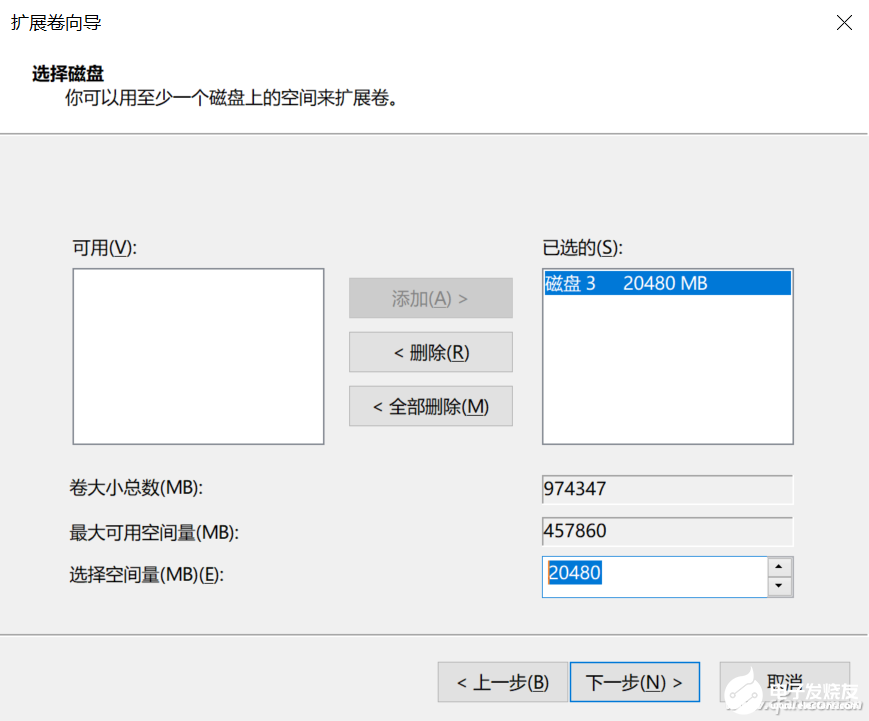
最后就是確認信息界面,我們以20GB(20480MB)為例,可以看到完成后為D盤擴展了20GB的容量,這當然不是整個新硬盤的容量,它的剩余空間依然可以為其他分區擴容,或者是自成一個新的分區使用。顯然,動態磁盤的容量管理、擴展都比基本磁盤方便多了,以后再也不怕空間不夠用了。
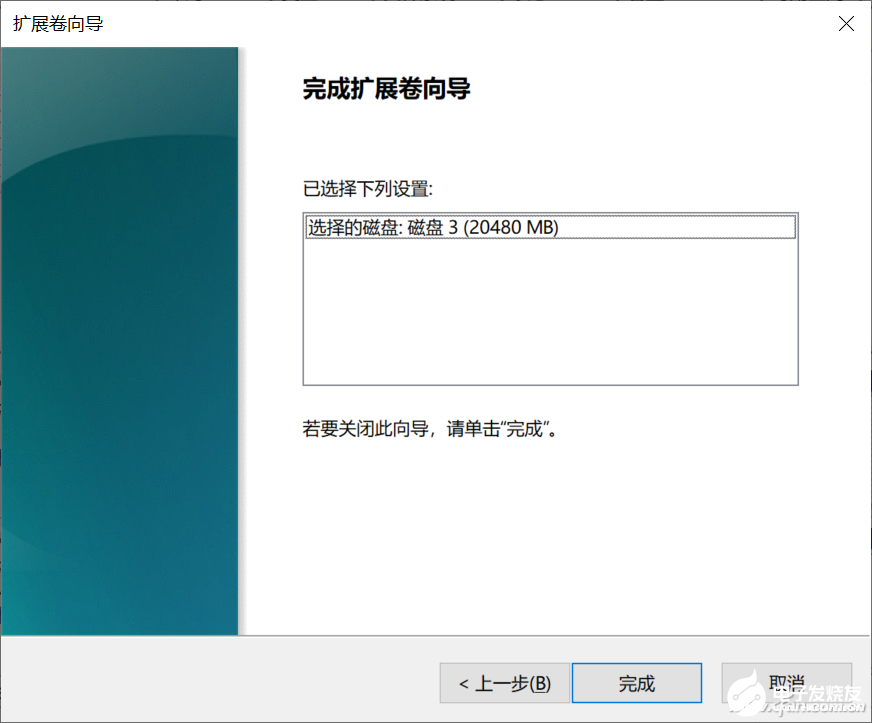
編輯:hfy
-
磁盤
+關注
關注
1文章
376瀏覽量
25203
發布評論請先 登錄
相關推薦
什么是raid磁盤冗余陣列
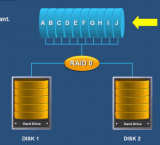
磁盤管理說明
服務器數據恢復—EVA存儲磁盤組磁盤掉線的數據恢復案例
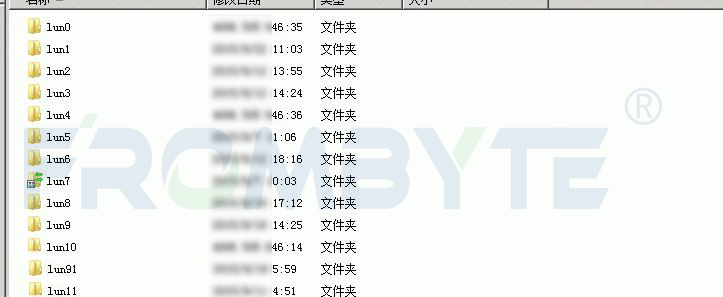
磁盤拷貝機會拷貝刪除的內容嗎
云存儲服務器與磁盤陣列有何區別?
全志Linux磁盤操作基礎命令
mysql磁盤碎片整理
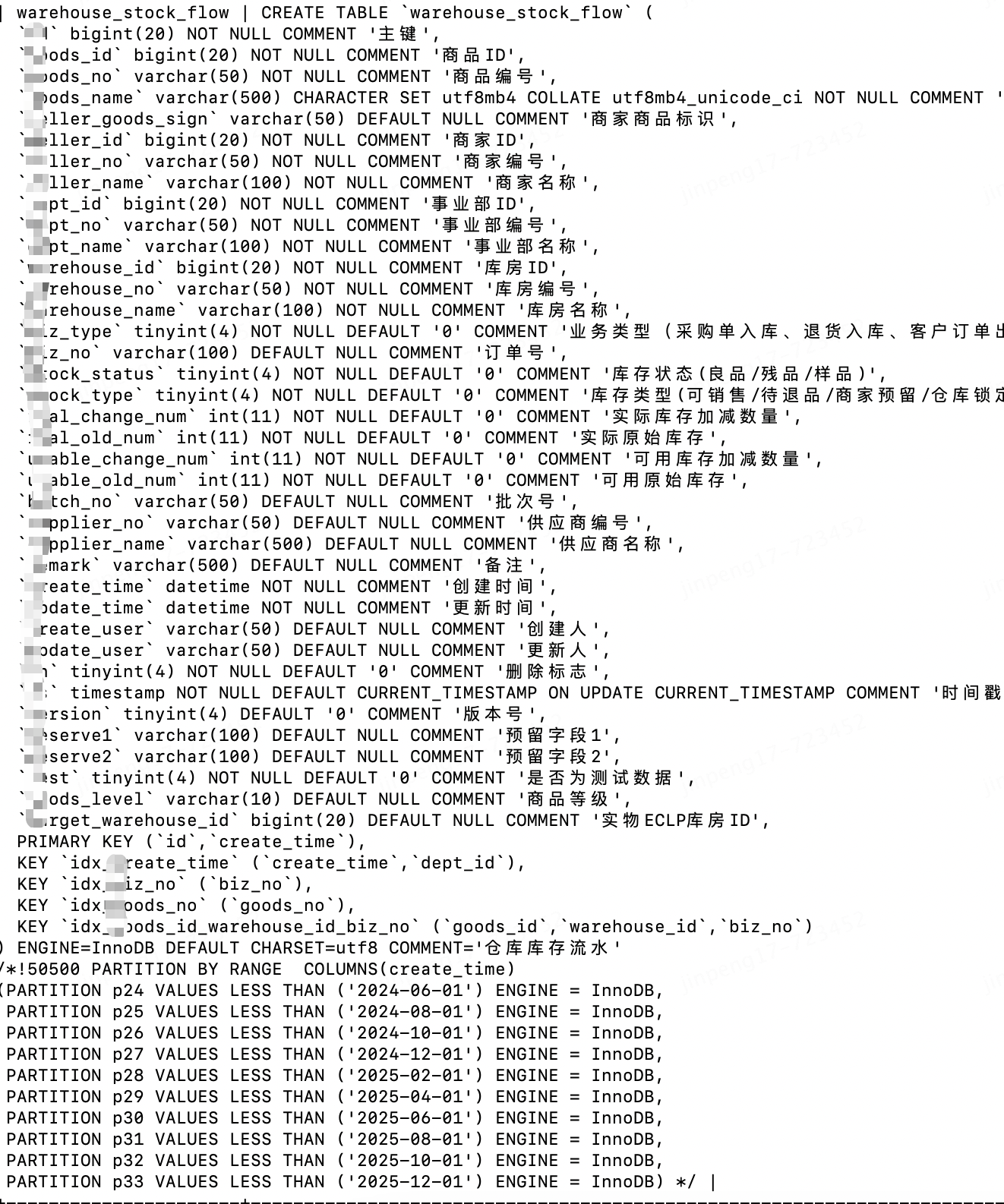
Linux系統中LVM磁盤管理的應用與實踐

【服務器數據恢復】HP EVA虛擬化磁盤陣列數據恢復方案





 動態磁盤對比傳統磁盤有何優勢
動態磁盤對比傳統磁盤有何優勢
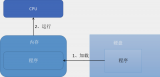











評論